Как восстановить доступ к жесткому диску, исправить ошибку невозможности открыть жесткий диск

В этой статье мы расскажем, как восстановить доступ к жёсткому диску в случае его сбоя. Давайте пойдём дальше!
Добавление эффекта прожектора позади объекта на фотографии — отличный способ отделить объект от фона. Эффект прожектора может добавить глубины вашим портретам, и вы можете отрегулировать интенсивность эффекта прожектора для придания драматизма или изменить цвет света в соответствии с различным настроением или эмоциями.
Используя Camera Raw и его мощные функции маскирования, мы можем добавлять эффекты подсветки, не разрушая исходное изображение. А интуитивно понятные элементы управления редактированием изображений Camera Raw позволяют быстро и легко настраивать размер, положение, интенсивность и цвет эффекта прожектора.
Примечание : Вы также можете использовать эти шаги для добавления эффектов прожектора в Adobe Lightroom и Lightroom Classic, поскольку они имеют те же функции редактирования и маскирования, что и Camera Raw.
Шаг 1: Откройте фотографию в Camera Raw.
Сначала откройте фотографию в Camera Raw. И лучше всего это сделать с помощью Adobe Bridge .
Bridge — это файловый браузер, специально разработанный для организации фотографий и другого контента, используемого в различных приложениях Creative Cloud. Он включен в подписку Creative Cloud и может быть установлен с помощью приложения Creative Cloud Desktop.
Преимущество использования Adobe Bridge заключается в том, что он позволяет открывать в Camera Raw не только файлы RAW, но и изображения JPEG и TIFF . В этом уроке будут использоваться изображения JPEG.
Откройте Adobe Bridge и перейдите к папке с фотографией на вашем компьютере.
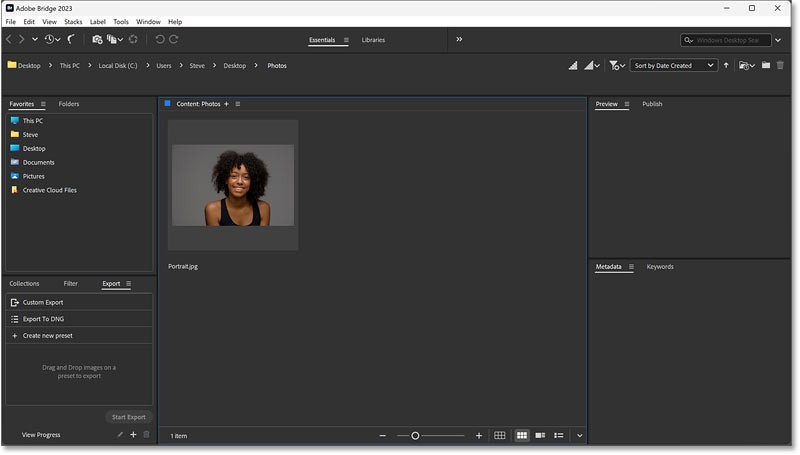
Затем щелкните правой кнопкой мыши по миниатюре фотографии и выберите в меню пункт « Открыть в Camera Raw» .
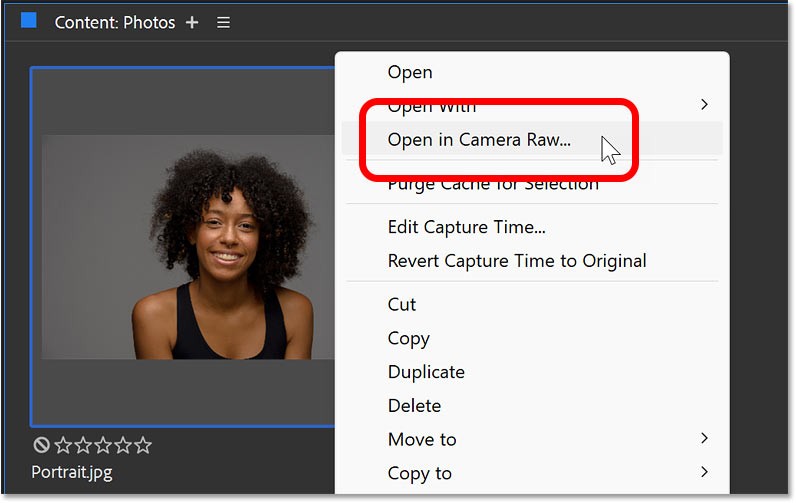
Camera Raw открывается с фотографией в главном окне предварительного просмотра. В качестве примера использовано изображение из Adobe Stock.
Если Camera Raw не открывается в полноэкранном режиме, нажмите букву F (Полный экран) на клавиатуре.
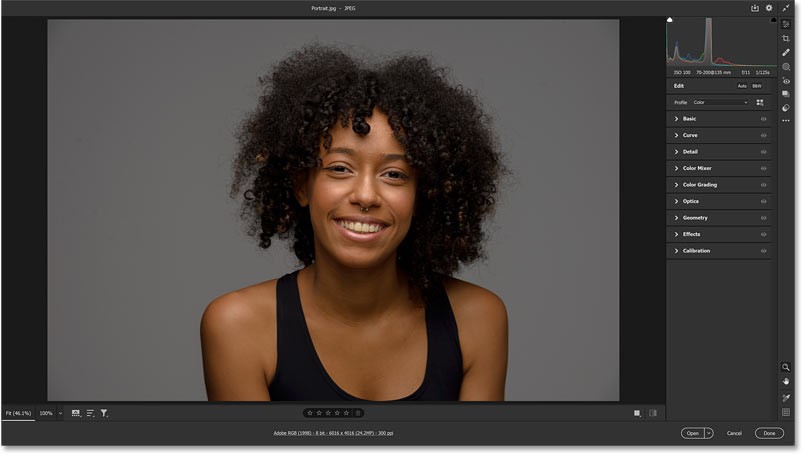
Шаг 2: Откройте параметры маскирования в Camera Raw.
Вы можете добавить эффект прожектора позади объекта съемки, используя функцию маскирования Camera Raw. И есть два основных шага.
Сначала мы используем маску, чтобы добавить эффект прожектора к изображению. Это позволит поместить эффект прожектора перед объектом. Затем мы исключим объект из маски, чтобы эффект прожектора проявился только на заднем плане.
На панели инструментов в правой части интерфейса Camera Raw щелкните значок «Маскирование» .
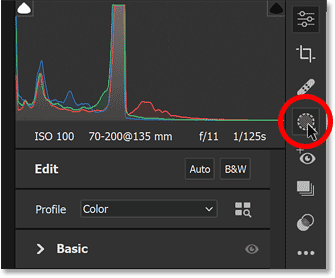
Шаг 3: Выберите радиальный градиент
Затем в опции «Создать новую маску» выберите «Радиальный градиент» .
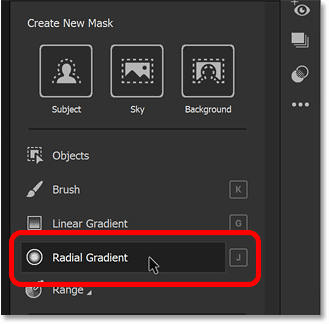
Слева от основной панели открывается отдельная панель маскирования, а на основной панели теперь отображаются все корректировки, которые можно выполнить для выбранной области с помощью маски.
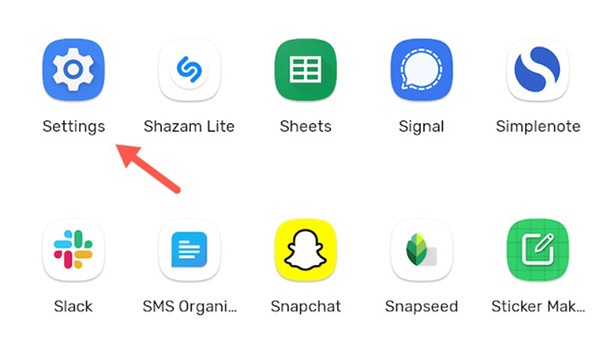
Шаг 4: Нарисуйте радиальный градиент на объекте.
Щелкните в центре объекта и начните перетаскивать его, чтобы создать выделение радиальным градиентом. Область внутри выделения, покрытая красным наложением, — это то место, куда мы добавим эффект прожектора.
Вы можете превратить радиальный градиент в идеальный круг, удерживая клавишу Shift на клавиатуре во время перетаскивания.
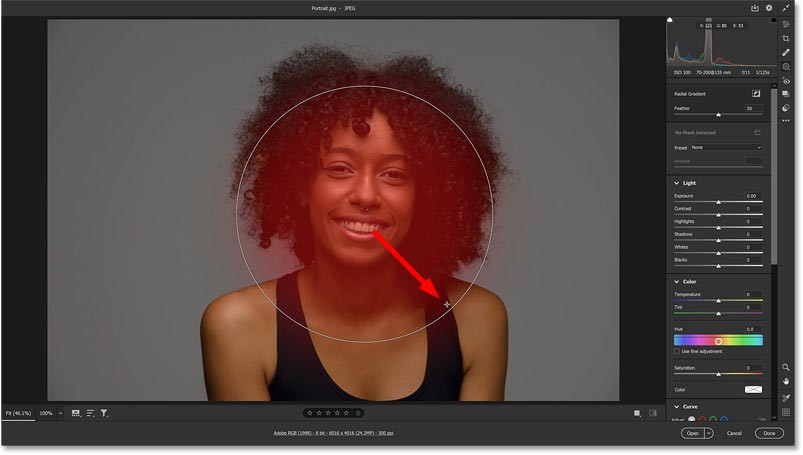
Продолжайте расширять выделение наружу, пока оно не охватит не только объект, но и часть фона позади него, поскольку именно на последнем фоне будет проявляться эффект прожектора. Отпустите кнопку мыши, чтобы завершить выбор.
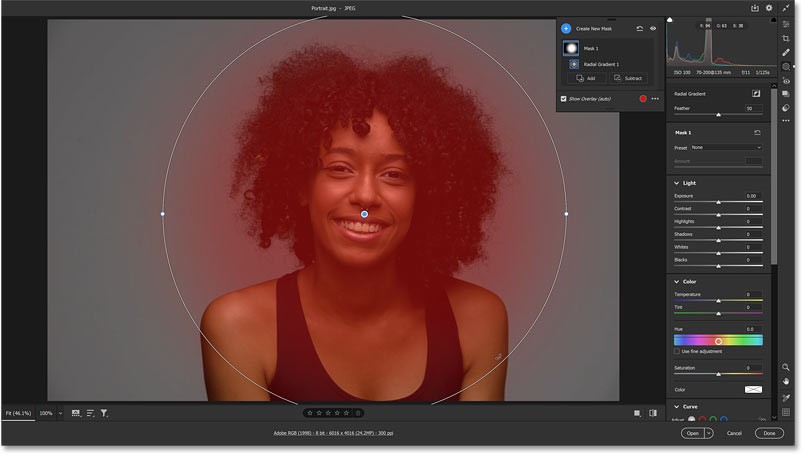
Как изменить положение выделенной области после рисования
Если вам необходимо изменить положение радиального градиента, просто щелкните по центральному штифту и перетащите его на место.
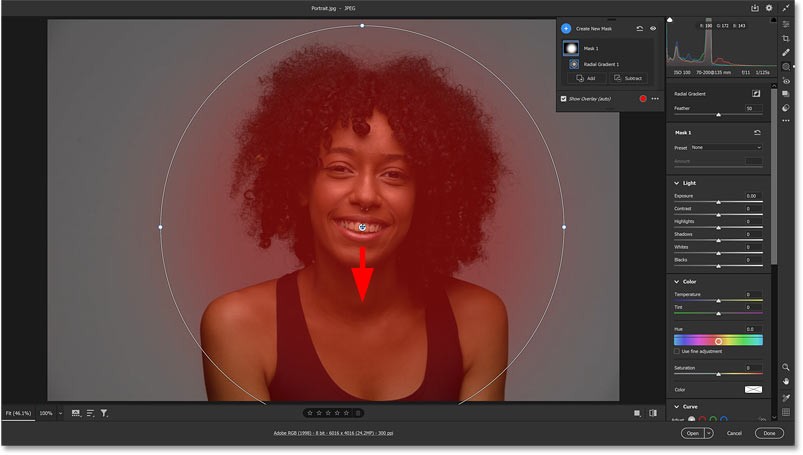
Шаг 5: Перетащите ползунок «Экспозиция», чтобы усилить эффект прожектора.
Чтобы создать эффект прожектора, перетащите ползунок «Экспозиция» (находится в разделе « Свет» на главной панели управления Camera Raw) вправо, чтобы увеличить яркость выбранной области.
Красное наложение исчезнет, как только вы начнете перетаскивать.
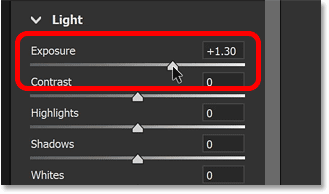
Обратите внимание, что вместе с фоном мы также увеличиваем яркость объекта. Но не беспокойтесь об этом сейчас. Просто увеличивайте значение экспозиции до тех пор, пока фон позади объекта не станет достаточно ярким.
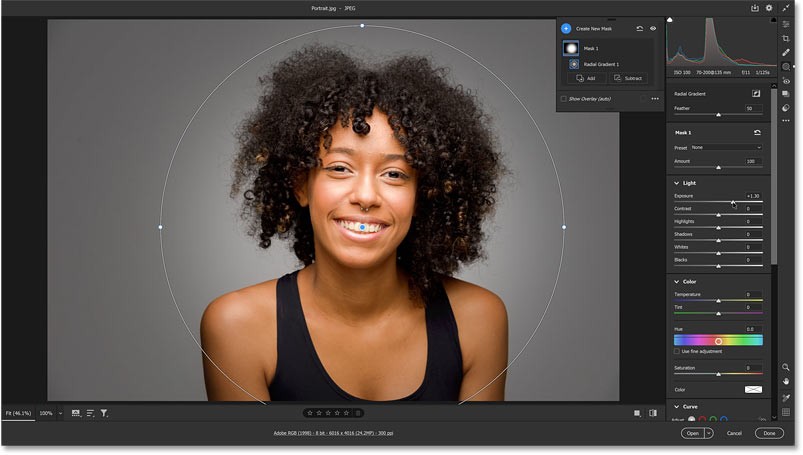
Как показать и скрыть пины
Чтобы временно скрыть булавку в центре выделения, а также границу вокруг нее, нажмите клавишу V на клавиатуре. Это позволяет вам просматривать результаты, не отвлекаясь.
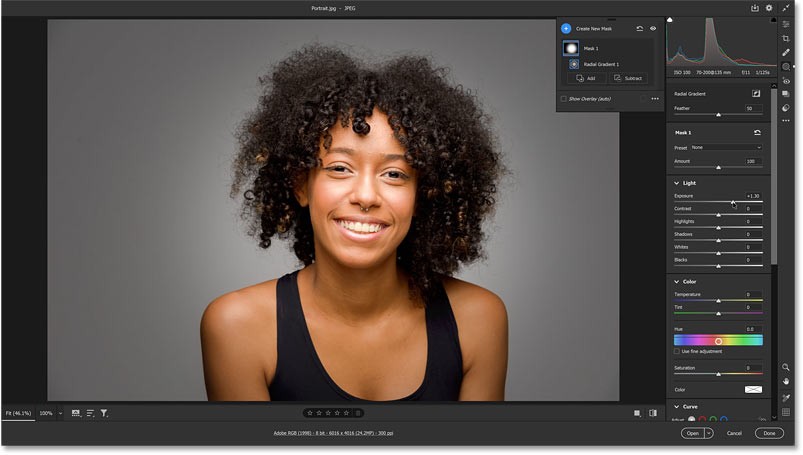
Шаг 6: Нажмите кнопку «Вычитание» на панели «Маскирование».
У нас есть эффект прожектора сзади. Теперь нам нужно убрать эффект прожектора с объекта, исключив объект из маски. На самом деле, мы позволим искусственному интеллекту Adobe выполнить эту работу.
На панели «Маскирование» мы видим созданную маску (с именем «Маска 1»). В настоящее время маска содержит только радиальный градиент.
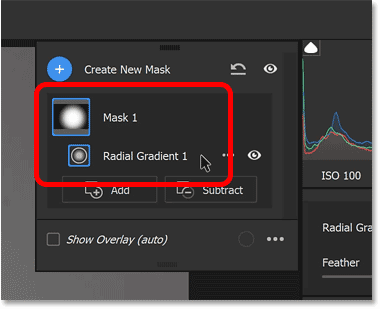
Чтобы вычесть область из маски, нажмите кнопку Вычесть .
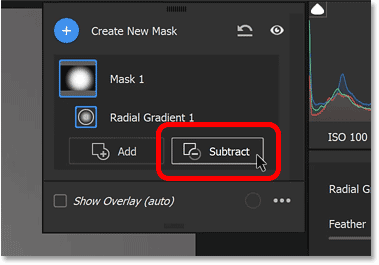
Шаг 7: Выберите «Выбрать тему»
Затем выберите инструмент маскирования, который вы хотите использовать для удаления этой области. Поскольку нам нужно удалить тему, давайте выберем Выбрать тему .
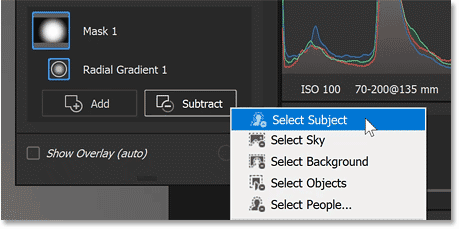
Функция «Выбрать объект» работает в Camera Raw так же, как и в Photoshop. Он использует искусственный интеллект для автоматического обнаружения и выбора объектов на фотографиях.
А поскольку мы используем его для вычитания области из маски, объект будет немедленно удален из эффекта, сохранив его первоначальную яркость, в то время как эффект прожектора будет виден только на заднем плане.
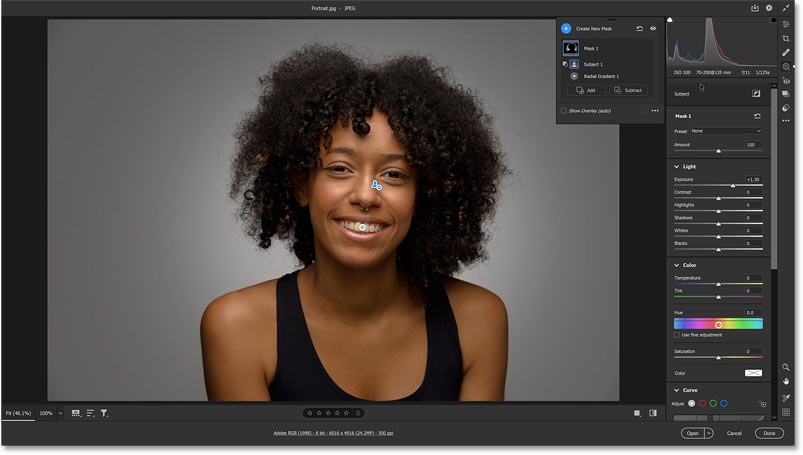
Сейчас. У нас есть два значка перед изображением: один для радиального градиента и один для выбора объекта. Вы можете скрыть и показать пины, нажав клавишу V на клавиатуре.
Вернувшись на панель «Маскирование», мы видим, что маска (Маска 1) теперь представляет собой комбинацию двух инструментов маскирования. Радиальный градиент создал начальную маску, а команда «Выбрать объект» удалила объект из маски.
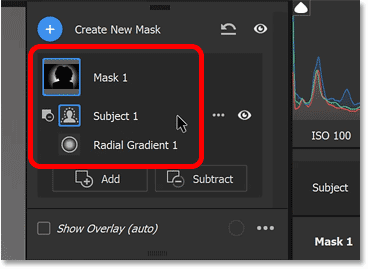
Шаг 8: Измените цвет эффекта прожектора.
Чтобы изменить цвет эффекта прожектора, перейдите в раздел «Цвет» на главной панели управления Camera Raw и щелкните по образцу цвета.
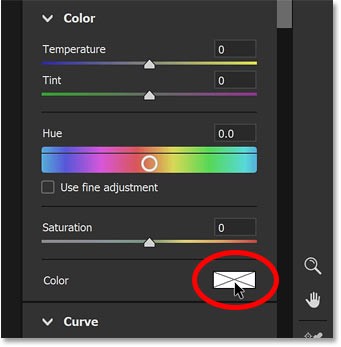
Затем в палитре цветов щелкните и перетащите влево или вправо, чтобы выбрать оттенок, перетащите вверх и вниз, чтобы настроить насыщенность.

Например , мы выберем значение оттенка 40 , чтобы сделать свет теплее, и значение насыщенности 30 .
Нажмите «ОК» , чтобы принять новый цвет, или «Отмена» , чтобы вернуться к исходному цвету фона.

Шаг 9: Внесите необходимые изменения в эффект прожектора.
Чтобы внести необходимые изменения в эффект прожектора, выберите «Радиальный градиент» на панели «Маскирование».
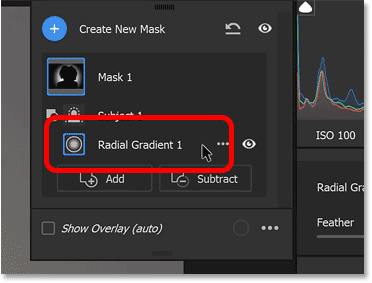
Затем перетащите любую ручку, чтобы изменить размер. Удерживайте клавишу Shift во время перетаскивания, чтобы зафиксировать исходную форму. Перетащите булавку в центр, чтобы изменить ее положение (нажмите клавишу V на клавиатуре, если вы не видите булавку).
Вы также можете перетащить ползунок «Экспозиция» , чтобы отрегулировать яркость эффекта прожектора. Пример будет немного уменьшен.
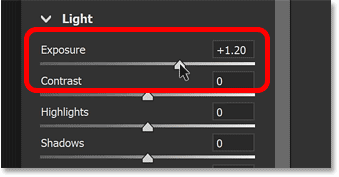
Шаг 10: Включение и выключение предварительного просмотра
Чтобы сравнить эффект прожектора с исходной фотографией, нажмите кнопку « Предварительный просмотр» под правым нижним углом фотографии, чтобы увидеть фотографию в ее исходном состоянии. Затем нажмите кнопку «Предварительный просмотр» еще раз, чтобы увидеть эффект прожектора.
Вы также можете включить или выключить предварительный просмотр , нажав клавишу обратной косой черты ( \ ) на клавиатуре.
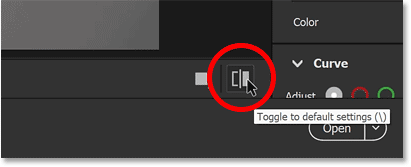
Шаг 11: Нажмите «Готово» или «Открыть».
Теперь, после добавления эффекта прожектора позади объекта, у нас есть два варианта: закрыть Camera Raw, чтобы принять изменения, или переместить фотографию в Photoshop для дальнейшего редактирования.
Вариант 1: Сохраните эффект прожектора и закройте Camera Raw.
Чтобы сохранить эффект прожектора и закрыть Camera Raw, нажмите кнопку «Готово» в правом нижнем углу.
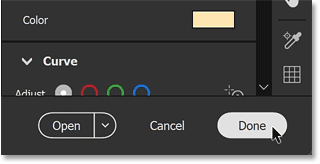
Вернувшись в Adobe Bridge, фотография отобразится со значком в правом верхнем углу миниатюры. Этот значок означает, что мы применили редактирование к изображению в Camera Raw.
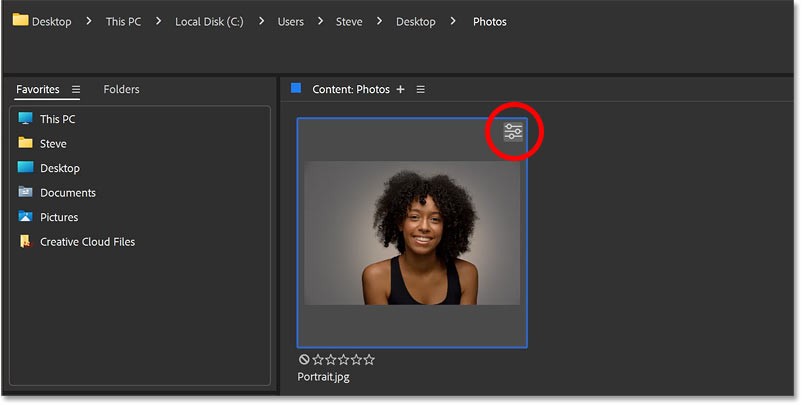
Если вы снова щелкните правой кнопкой мыши по изображению и выберете «Открыть в Camera Raw» :
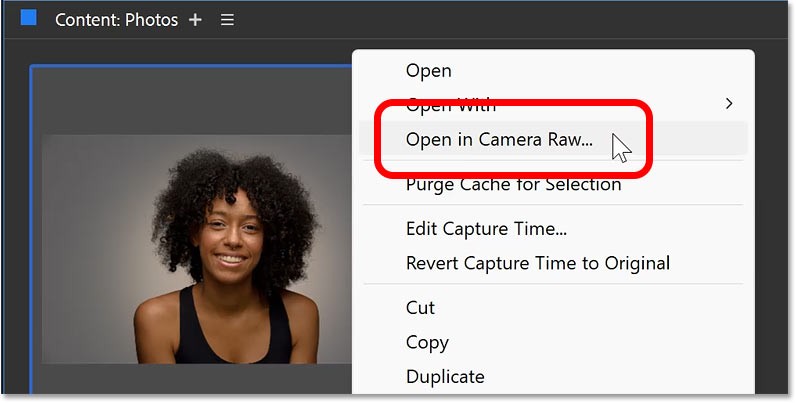
Camera Raw снова откроется с примененным к изображению эффектом прожектора.
Вы можете щелкнуть значок маски на панели инструментов, чтобы открыть панель масок, затем щелкнуть маску, чтобы развернуть ее и увидеть внутри команды «Радиальный градиент» и «Выбрать объект».
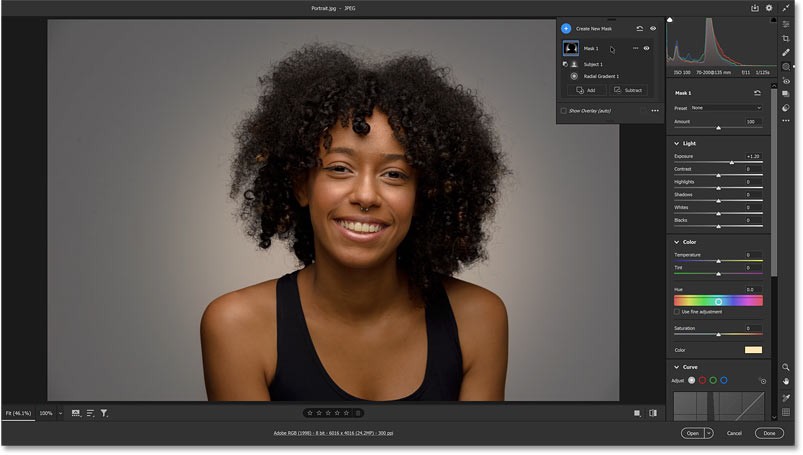
Вариант 2: Отправка изображения в Photoshop
Или, если вы хотите сохранить эффект прожектора, а затем отправить изображение из Camera Raw в Photoshop для дальнейшего редактирования, нажмите кнопку «Открыть» .
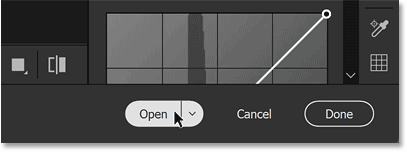
Camera Raw закроется, а ваше изображение вместе с эффектом прожектора откроется в Photoshop.
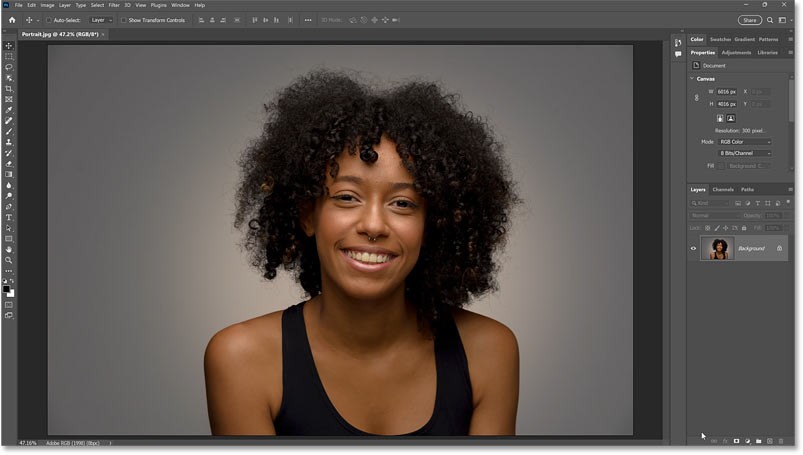
И это всё! Вот как можно добавить эффект прожектора позади объекта с помощью функций маскирования в Adobe Camera Raw.
В этой статье мы расскажем, как восстановить доступ к жёсткому диску в случае его сбоя. Давайте пойдём дальше!
На первый взгляд AirPods выглядят как любые другие беспроводные наушники. Но всё изменилось, когда были обнаружены несколько малоизвестных особенностей.
Apple представила iOS 26 — крупное обновление с совершенно новым дизайном «матовое стекло», более интеллектуальным интерфейсом и улучшениями в знакомых приложениях.
Студентам нужен определённый тип ноутбука для учёбы. Он должен быть не только достаточно мощным для успешной работы на выбранной специальности, но и достаточно компактным и лёгким, чтобы его можно было носить с собой весь день.
Добавить принтер в Windows 10 просто, хотя процесс для проводных устройств будет отличаться от процесса для беспроводных устройств.
Как вы знаете, оперативная память (ОЗУ) — очень важный компонент компьютера, выполняющий функцию памяти для обработки данных и определяющий скорость работы ноутбука или ПК. В статье ниже WebTech360 расскажет вам о нескольких способах проверки оперативной памяти на наличие ошибок с помощью программного обеспечения в Windows.
Умные телевизоры действительно покорили мир. Благодаря множеству замечательных функций и возможности подключения к Интернету технологии изменили то, как мы смотрим телевизор.
Холодильники — привычные бытовые приборы. Холодильники обычно имеют 2 отделения: холодильное отделение просторное и имеет подсветку, которая автоматически включается каждый раз, когда пользователь ее открывает, а морозильное отделение узкое и не имеет подсветки.
На сети Wi-Fi влияют многие факторы, помимо маршрутизаторов, пропускной способности и помех, но есть несколько разумных способов улучшить работу вашей сети.
Если вы хотите вернуться к стабильной версии iOS 16 на своем телефоне, вот базовое руководство по удалению iOS 17 и понижению версии с iOS 17 до 16.
Йогурт — замечательная еда. Полезно ли есть йогурт каждый день? Как изменится ваше тело, если вы будете есть йогурт каждый день? Давайте узнаем вместе!
В этой статье рассматриваются наиболее питательные виды риса и способы максимально увеличить пользу для здоровья любого выбранного вами вида риса.
Установление режима сна и отхода ко сну, смена будильника и корректировка рациона питания — вот некоторые из мер, которые помогут вам лучше спать и вовремя просыпаться по утрам.
Арендуйте, пожалуйста! Landlord Sim — мобильная игра-симулятор для iOS и Android. Вы будете играть за владельца жилого комплекса и начнете сдавать квартиры в аренду, чтобы улучшить интерьер своих апартаментов и подготовить их к приему арендаторов.
Получите игровой код Bathroom Tower Defense Roblox и обменяйте его на потрясающие награды. Они помогут вам улучшить или разблокировать башни с более высоким уроном.













